从回收站中恢复已删除文件的提示
已发表: 2019-06-26自 Windows 95 以来,每个版本的 Windows 都存在回收站。但只有少数用户打开或知道它。 回收站是 Windows 中的一个完整文件夹,用于存储所有临时删除的文件。 这意味着当您点击键盘上的 Delete 按钮以删除文件时,该文件将被移至回收站。 但是,如果按下 Shift + Del 按钮,则所选文件不会移动到回收站,而是从系统中删除。 无法恢复此已删除的文件,因为它不在回收站中。 但是,如果它是一个重要文件并且您不小心将其删除了,那该怎么办?
您一定正在寻找检索此文件的方法。 在这里,我们将告诉您如何在 Windows 10 上恢复此已删除文件以及有关回收站的其他提示。
如何恢复已删除的文件?
我们大多数人认为,如果在回收站中找不到文件,那么就没有办法恢复它。 但这不是真的,您可以恢复此文件。 要知道如何继续阅读。
使用高级磁盘恢复从回收站中检索永久删除的文件
手动检索在回收站中找不到的已删除文件并不容易。 要恢复此类文件,您需要一个可以帮助恢复意外删除的文件的工具。 为了使该过程更容易,请尝试使用 Advanced Disk Recovery - 适用于 Windows 的最佳文件恢复工具。
使用此工具,您可以检索从硬盘、外部存储或任何其他存储介质中删除的文件。 这是使用高级磁盘恢复的方法。

使用高级磁盘恢复简单快捷! 只需按照这几个步骤,您就可以从 Windows PC 的每个角落和角落检索丢失的文件。
阅读更多:使用高级磁盘恢复恢复意外删除的文件
第 1 步:下载并安装 Advanced Disk Recovery。
第 2 步:设置应用程序并选择从Hard Drive、CD/DVD、Removable 和 Partition中扫描的路径。
第 3 步:现在选择扫描类型(快速或深度)继续。
第 4 步:等待扫描完成。 标记所有或几个文件,然后点击恢复。
注意:为了获得更好的结果,我们建议您使用深度扫描选项来恢复已删除的文件。
注意:确保您在除包含已删除数据的驱动器、分区或外部媒体之外的任何驱动器、分区或外部媒体上检索数据。 您绝对不应在同一驱动器上恢复已删除的数据,因为它可能会被覆盖,因此您将无法恢复文件。
现在您已经了解了如何恢复永久删除的文件。 让我们学习如何恢复回收站中的文件和其他回收站技巧。
如何从回收站中检索已删除的文件
如果您或访问过您系统的任何人不小心删除了文件,那么它很可能在回收站中。 要从回收站中恢复此文件,请按照以下步骤操作:
1. 双击回收站图标打开回收站。
2. 一旦你在那里找到你想要恢复的文件。
3. 选择文件 > 右键单击它 > 从上下文菜单中选择恢复。

4. 这样做将帮助您将文件恢复到其原始位置。
所以,伙计们并不简单。 查看您从回收站中检索已删除文件的难易程度。
现在让我们继续讨论一些其他鲜为人知的回收站技巧。
回收站提示
在这里,我们列出了一些额外的提示和技巧,可以帮助您以更好的方式使用和管理回收站:
回收站位置:
如果您尝试在特定驱动器中找到回收站文件夹,那么您将无法找到它。 这是因为回收站默认是隐藏的。 要查看该文件夹,请按照以下步骤操作:
1. 按 Windows + E 打开 Windows 文件资源管理器。 
现在,单击查看选项卡并选中隐藏项目旁边的框。 您现在可以看到回收站文件夹。 对于其他驱动器也可以重复相同的操作。
清空回收站:
正如我们所讨论的,许多用户对回收站一无所知。 因此他们不知道回收站会导致硬盘空间堵塞。 因此,建议不时清空回收站以获取系统空间。 但是,在继续进行此调整之前,请先确认回收站不包含您想要恢复或意外删除的任何数据。

要清空回收站,请右键单击图标 > 选择清空回收站选项。

这将帮助您清空回收站并恢复硬盘驱动器上的硬盘空间。
更改回收站的大小:
只有少数用户知道回收站的大小可以更改。 默认情况下,回收站的大小是可用磁盘空间的 10%。 但是,可以按照以下步骤进行更改:
1. 右键单击回收站图标并选择属性。 
2. 在常规选项卡下,在自定义大小中,您可以更改回收站的大小。 
3. 完成后单击应用保存更改。
另请阅读:如何在 Windows 10 上恢复回收站
调整回收站操作的更多设置:
除了更改回收站的默认大小外,还有一些其他的调整可以应用于回收站。 为此,请右键单击回收站图标并选择属性。 现在您可以执行以下 3 项更改:
1. 更改我们在上面已经讨论过的回收站大小。
2. 如果您希望从系统中永久删除所有文件而不是进入回收站,请选中选项,不要将文件移动到回收站。 删除后立即删除文件。 但是,我们不建议选中此选项。 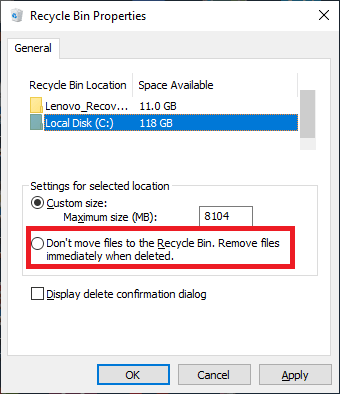 3. 如果您不喜欢每次删除文件前都会提示的确认框,请取消选中该选项,显示删除确认对话框。
3. 如果您不喜欢每次删除文件前都会提示的确认框,请取消选中该选项,显示删除确认对话框。

从桌面隐藏回收站:
如果出于任何原因您希望从系统桌面隐藏回收站,请按照以下步骤操作:
1. 右键单击桌面上的任何空白区域,然后从菜单中选择个性化。
2. 在打开的新窗口中,选择主题,然后在右侧窗格中单击桌面图标设置。 
3. 现在,在桌面图标设置窗口中取消选中回收站选项,然后单击应用按钮。 
更改回收站的图标:
如果您喜欢自定义,Windows 为您提供了自定义回收站图标外观的选项。 要更改回收站图标,请执行以下步骤:
1. 右键单击桌面上的任何空白区域,然后从菜单中选择个性化。
2. 在打开的新窗口中,选择主题,然后在右侧窗格中单击桌面图标设置。
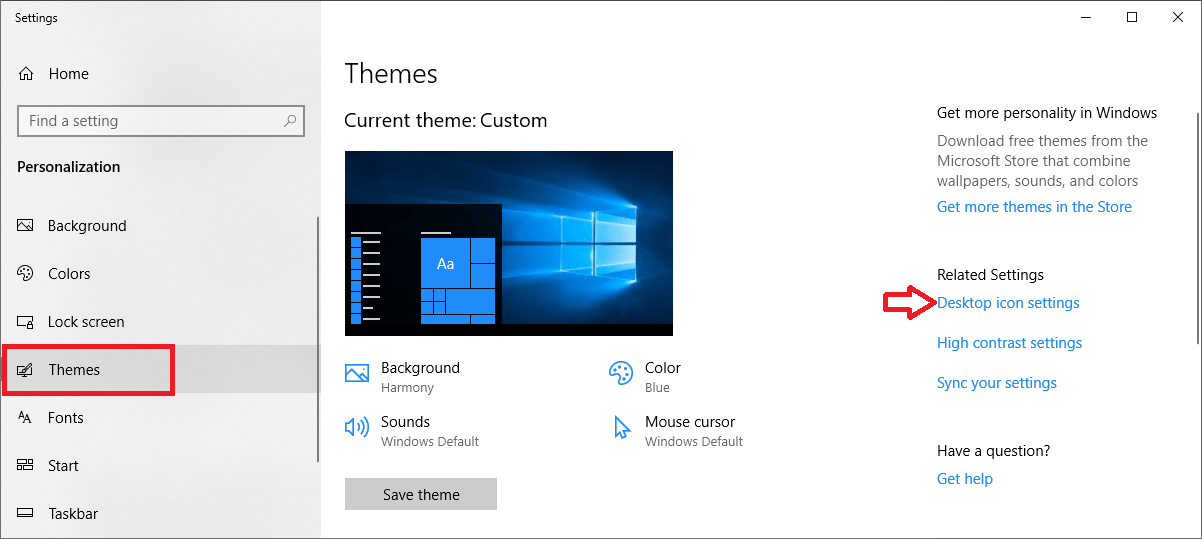
3. 现在,在桌面图标设置窗口上单击回收站选项并选择更改图标选项。 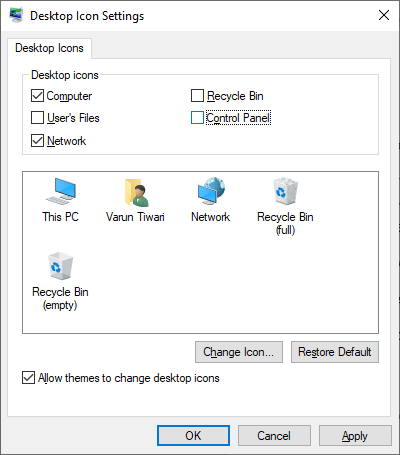
4. 现在从所有可用的图标中选择最让您兴奋的一个。 
所以,伙计们,这些是充分利用回收站的一些很酷的提示和技巧。 如果您想分享更多提示或对文章有任何反馈,请在下面的评论框中分享。
另请阅读:如何从回收站中自动删除文件

